翻译教程,绘画戴花少女插画教程
来源:站酷
作者:DATS设计翻译组
学习:20685人次

空气中满满的都是春的气息!你是否已经感受到了呢?和我一起,带着温暖而阳光的美好心情,开始绘制下面这幅生动的花卉插图吧!——一个被温婉的鲜花和新鲜翠绿的叶子所簇拥着的美丽少女!按照电脑绘图的步骤,使用套索工具和标准的ps笔刷工具,打造一个缤纷的效果!让我们现在就开始吧!
1. 从素描开始,为上色准备好基础图形
第一步
我通常会在纸上或用Photoshop涂鸦,勾画作品将要呈现的整体面貌,以及描绘重要的细节。这能帮助我记录脑海中艺术灵感的片段,防止我遗忘一些重要的细节。
这一次,我想将春天拟人化,将其描绘成一位少女的模样。春天和自然的感觉——纯洁,焕然一新以及平静安宁,从沉睡中缓缓醒来——将给我们带来灵感的源泉。
我不想画面充斥着太多的背景元素。让我们专注于一幅简单而干净的人物肖像画,去描绘一位戴着花环的春之少女轮廓。

第二步
让我们为这幅图最基本的部分上色,这个过程会让画面变得更加生动。首先利用套索工具(L)将女孩的脸框选出来,如下图。接着保持“蚂蚁线”(选区)的状态,创建一个新的图层,然后用油漆桶工具(G)对皮肤填充温和的淡玫瑰颜色。
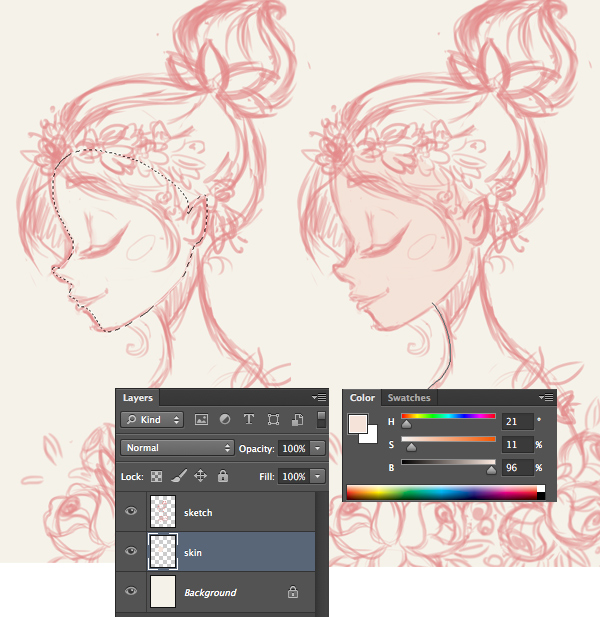
第三步
继续做同样的步骤,框选出身体的形状,并用同样的颜色填充它的皮肤。

学习 · 提示
相关教程
关注大神微博加入>>
网友求助,请回答!









